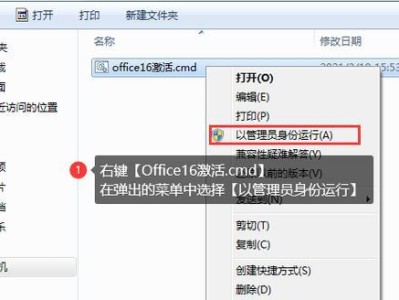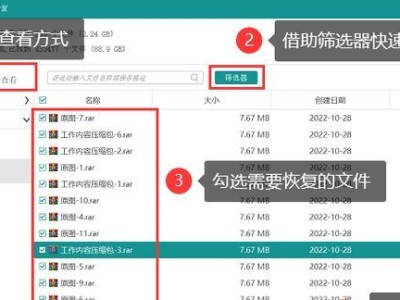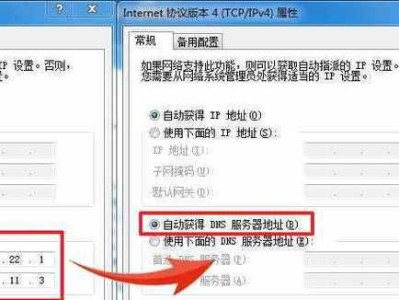在日常生活和工作中,电脑网线无法连接是一种常见的问题,可能导致无法访问互联网或局域网资源。这篇文章将介绍一些常见的错误,并提供一些解决方案来帮助您迅速恢复网络连接。
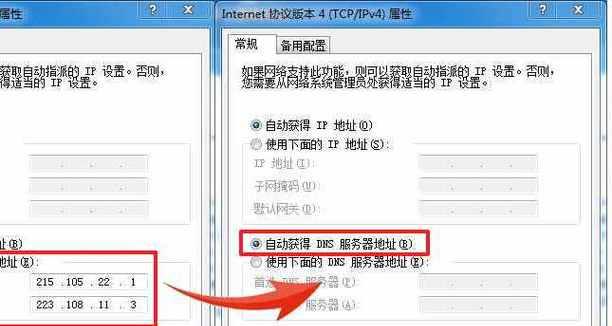
检查物理连接
在排查电脑网线无法连接问题时,首先要检查物理连接是否正常。确保网线插头牢固地连接到电脑的网卡插槽或路由器的端口上,同时确认插头没有松动或损坏。
重启网络设备
如果物理连接正常但仍然无法连接网络,可以尝试重启相关的网络设备,例如电脑、路由器和调制解调器。有时候设备可能出现临时故障,通过重启可以解决问题。

检查IP地址设置
电脑网线无法连接可能是由于IP地址设置错误导致的。打开控制面板,点击网络和共享中心,然后点击“更改适配器设置”。在本地连接属性中,选择“Internet协议版本4(TCP/IPv4)”,点击“属性”按钮。确保IP地址和默认网关设置正确,可以通过自动获取IP地址的方式修复。
检查网络驱动程序
一个过时或损坏的网络驱动程序也可能导致电脑网线无法连接。打开设备管理器,找到网络适配器选项。右键单击您的网卡并选择“更新驱动程序”。如果有可用的更新,选择更新驱动程序。
查看网络连接状态
在控制面板中打开“网络和共享中心”,点击“更改适配器设置”。右键单击本地连接并选择“状态”。在状态窗口中,可以查看到连接的速度、传输数据的数量以及其他有关网络连接的详细信息。

检查防火墙设置
防火墙设置也可能导致电脑网线无法连接。在控制面板中打开Windows防火墙,确保防火墙没有阻止您的网络连接。
重置网络适配器
通过重置网络适配器可以清除一些可能导致电脑网线无法连接的配置错误。在命令提示符下输入“netshwinsockreset”,然后按回车键执行。
禁用IPv6
有时候电脑网线无法连接是由于IPv6协议的问题。在网络连接属性中,取消勾选“Internet协议版本6(TCP/IPv6)”,然后点击确定。
检查网络故障
可能是因为网络故障导致电脑网线无法连接。可以尝试使用其他设备连接同一网络,如手机或平板电脑,看是否能够正常连接。
更换网线
如果以上方法都无效,可能是网线本身出现了问题。尝试更换一根新的网线,看是否能够解决问题。
更新固件
对于路由器和调制解调器等网络设备,可能需要更新固件以修复一些已知的问题。访问设备的官方网站,下载并安装最新的固件版本。
检查DNS设置
打开控制面板,点击网络和共享中心,然后点击“更改适配器设置”。在本地连接属性中,选择“Internet协议版本4(TCP/IPv4)”,点击“属性”按钮。检查DNS服务器地址是否正确,可以尝试使用公共DNS服务器,如谷歌的8.8.8.8。
清除DNS缓存
通过清除DNS缓存可以解决一些与域名解析相关的问题。在命令提示符下输入“ipconfig/flushdns”,然后按回车键执行。
运行网络故障排查工具
在Windows中,有一个内置的网络故障排查工具可以帮助定位和解决网络连接问题。在命令提示符下输入“netshintipreset”,然后按回车键执行。
寻求专业帮助
如果以上方法都无法解决电脑网线无法连接的问题,可能需要寻求专业人员的帮助。联系网络服务提供商或计算机技术支持团队,寻求进一步的指导和解决方案。
电脑网线无法连接是一个常见的问题,但通常可以通过一些简单的排查步骤来解决。首先要检查物理连接,然后尝试重启网络设备,检查IP地址设置和网络驱动程序,查看网络连接状态,检查防火墙设置,重置网络适配器等。如果问题仍然存在,可以尝试更新固件、更换网线,检查DNS设置和清除DNS缓存,运行网络故障排查工具,或寻求专业帮助。通过这些方法,您有望恢复电脑的网络连接。